准备
软件
vmware workstation pro 16
iso
proxmox 5.4
新建虚拟机
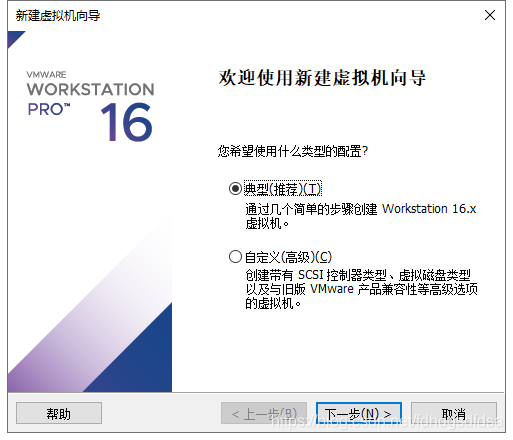
选择iso路径
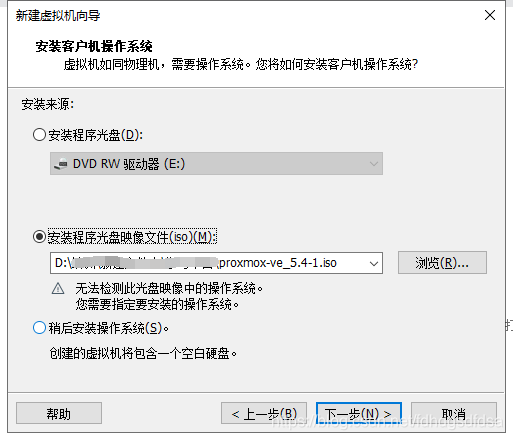
选择操作系统版本
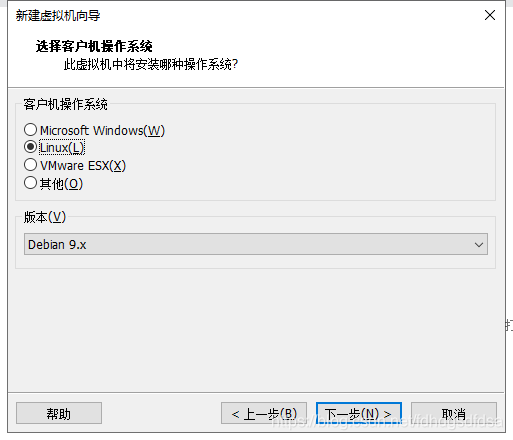
虚拟机名称及存放位置
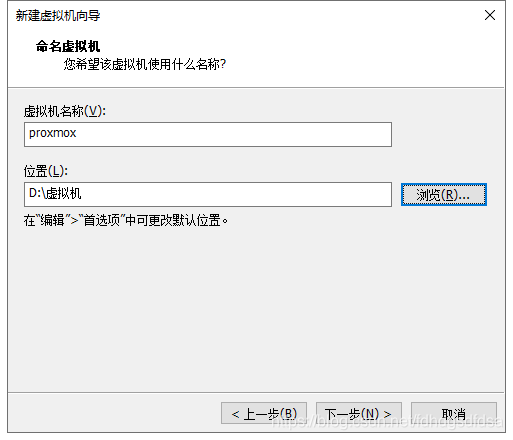
分配磁盘大小
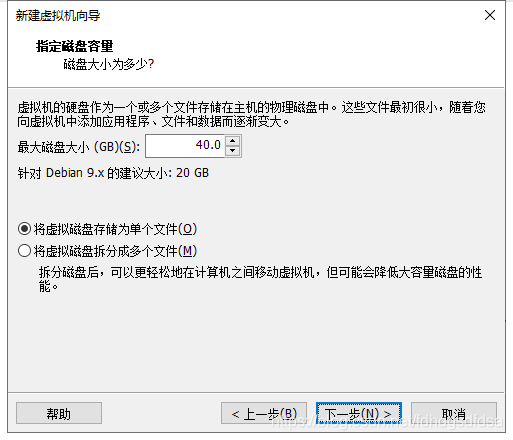
自定义硬件(可选)
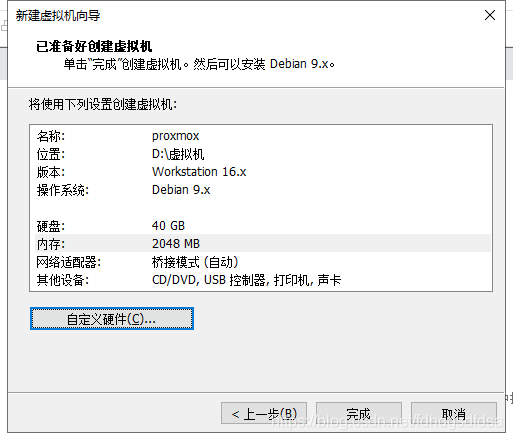
开启电源,进入安装界面

选ok
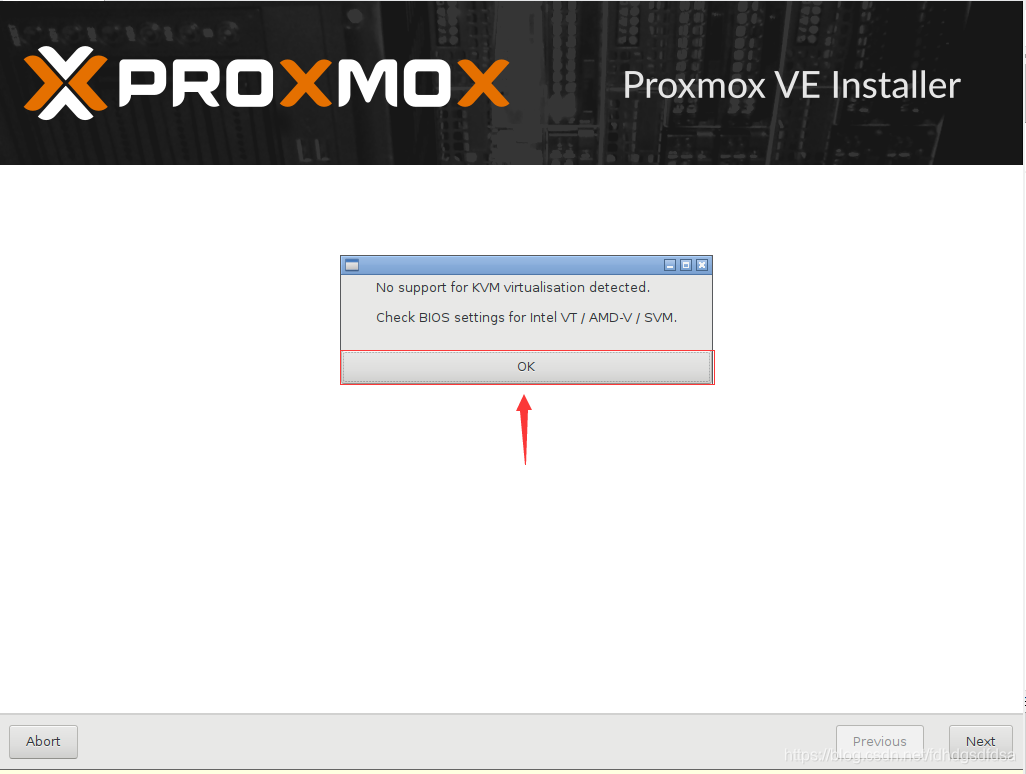
选i agree
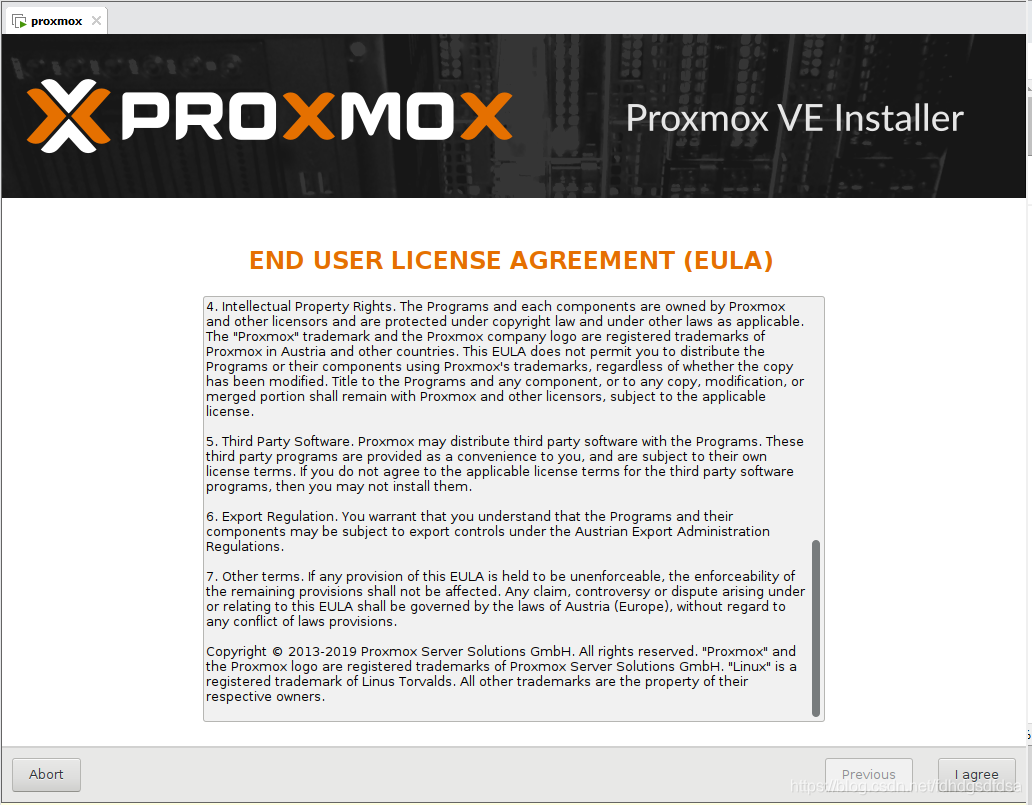
选安装磁盘
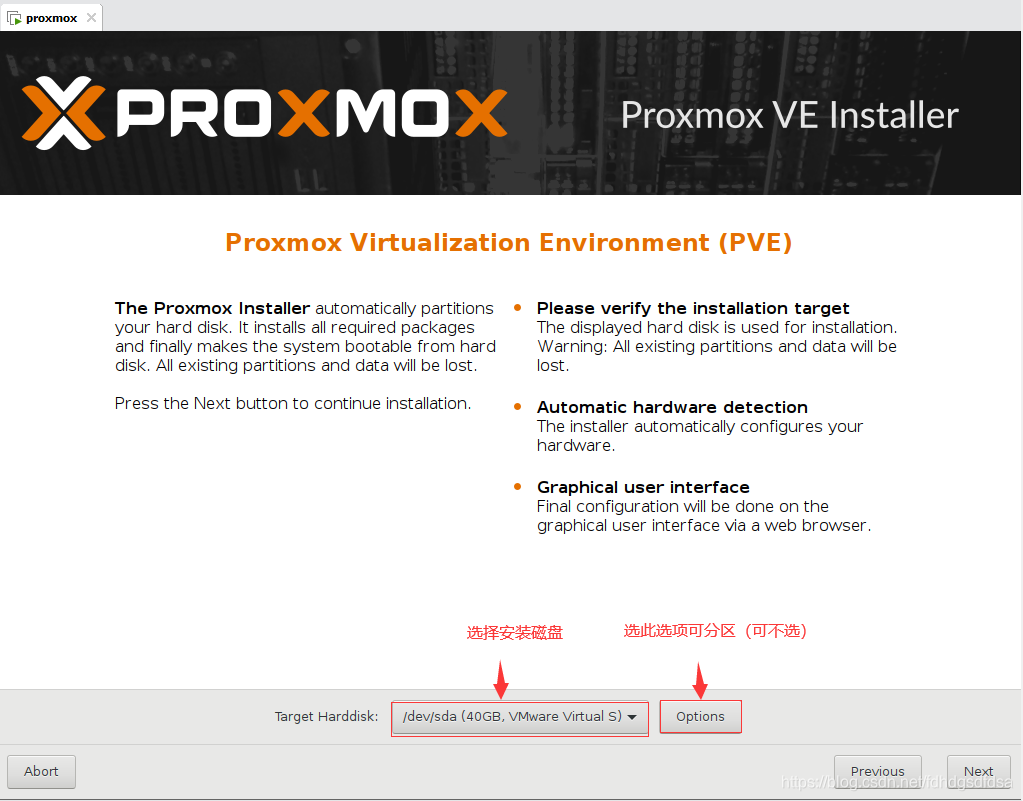
点next
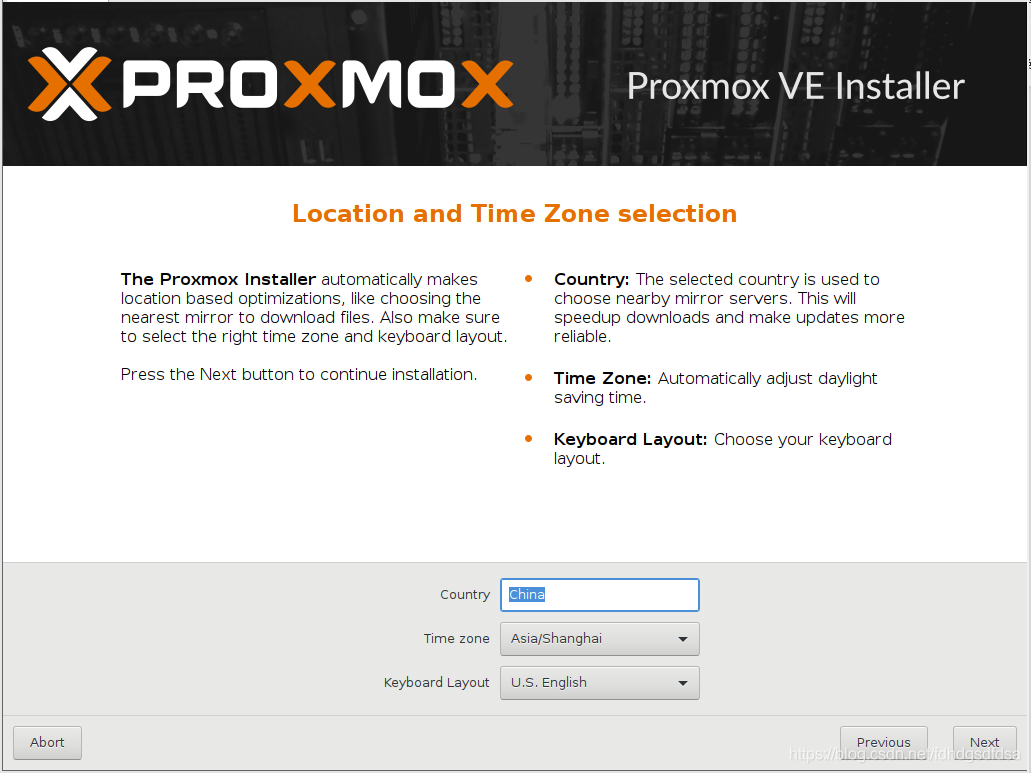
设置密码及邮箱
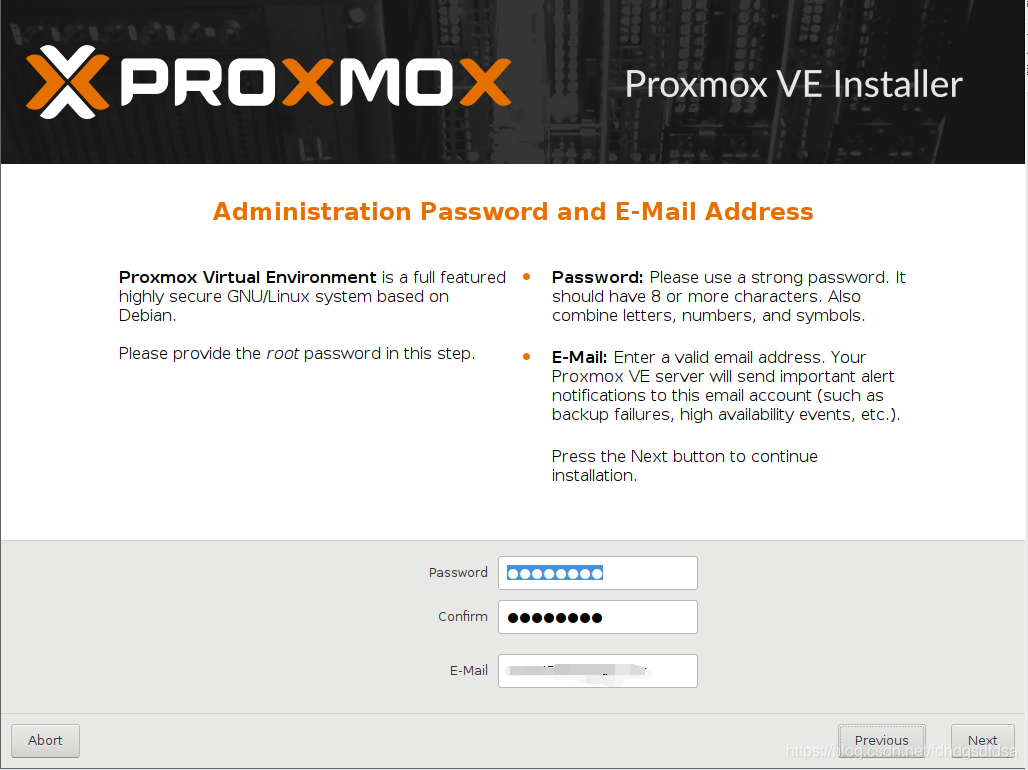
填写网络信息,点next
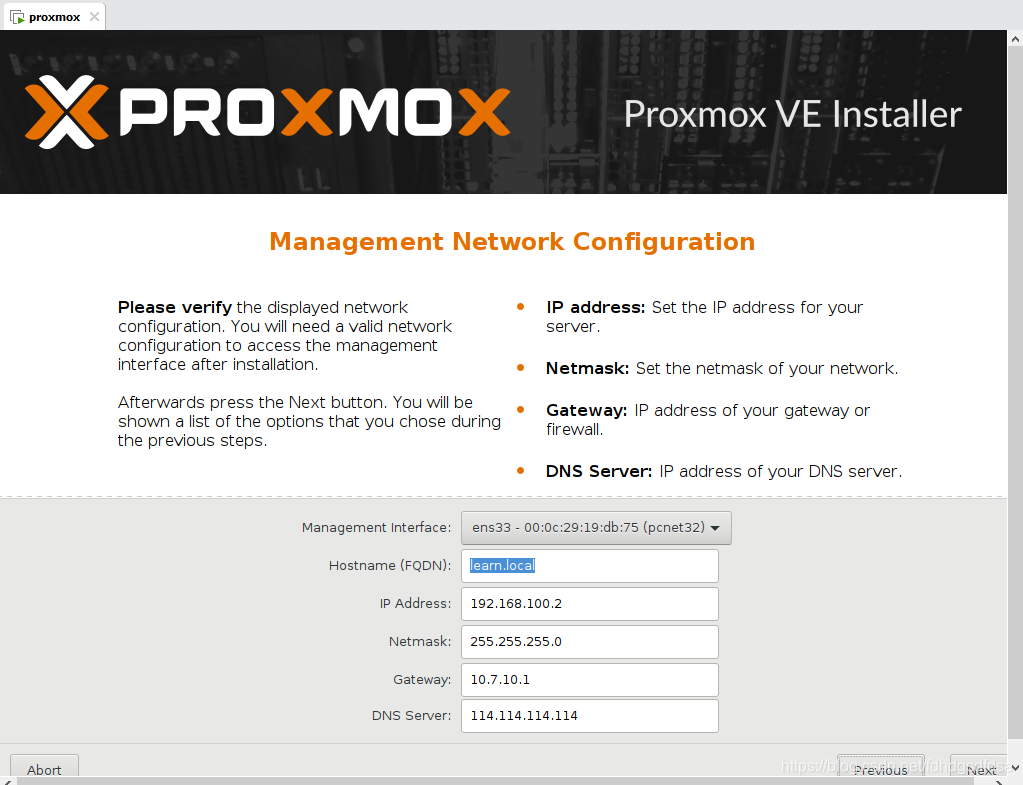
确认信息,点install
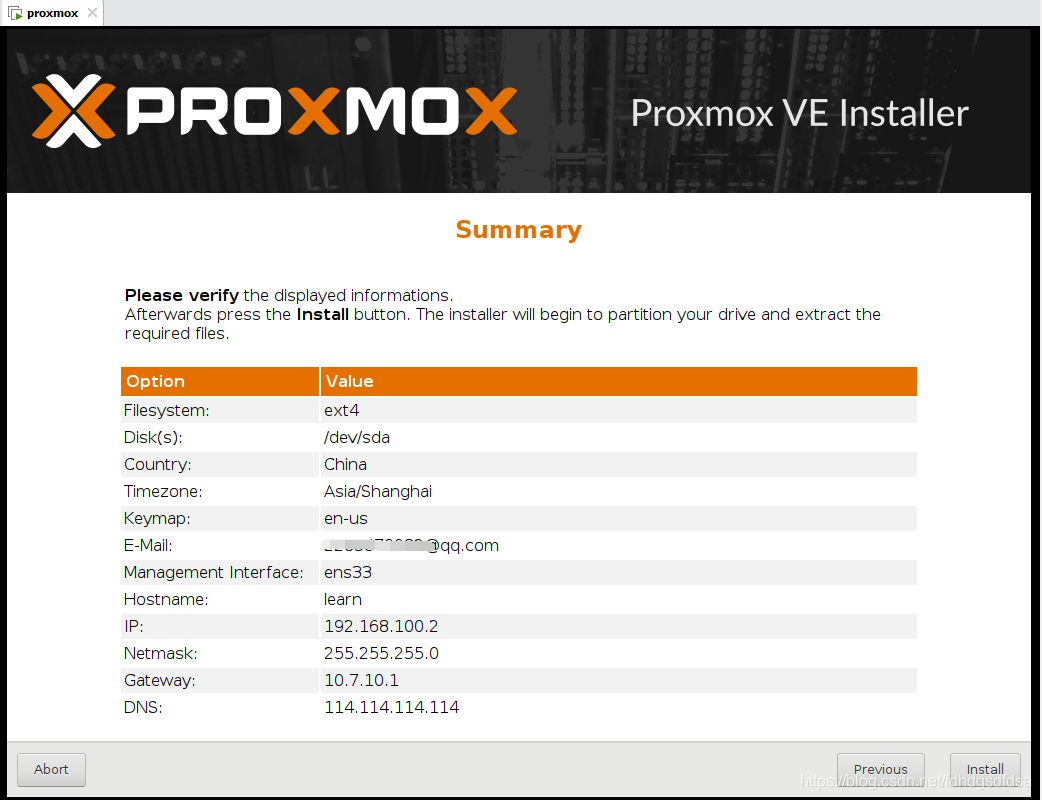
安装完成,点reboot
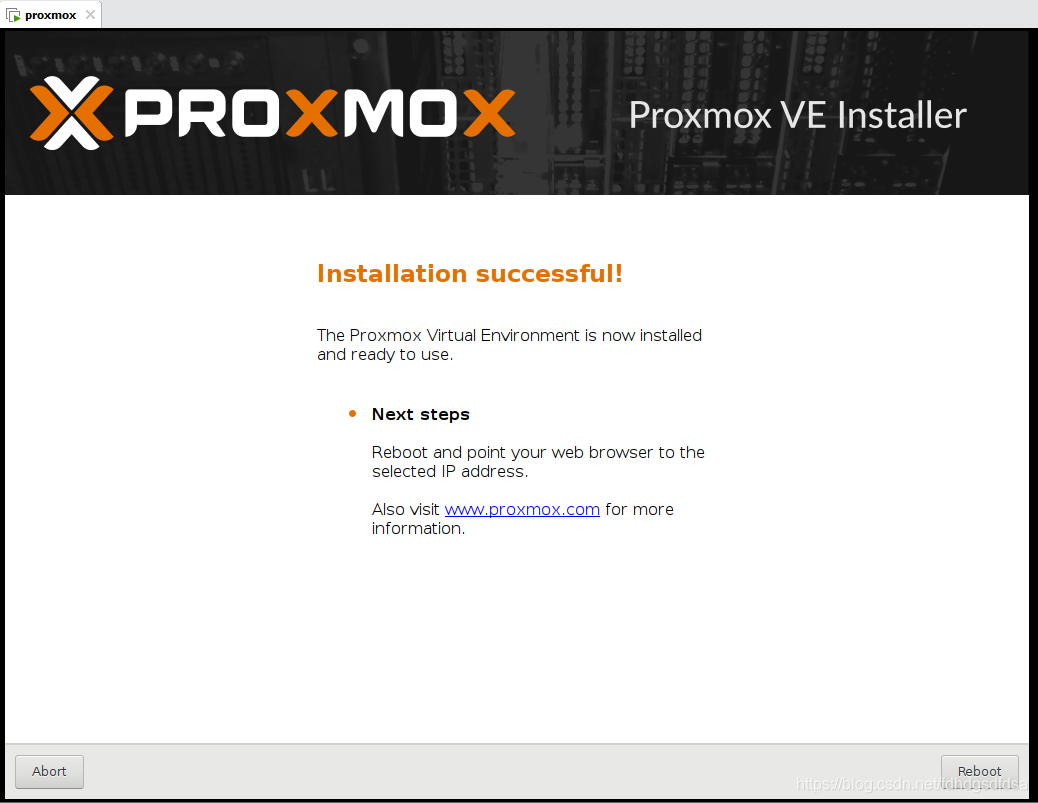
 本文提供了一步一步的指导教程来帮助读者使用 VMware Workstation Pro 16 和 Proxmox 5.4 的 ISO 文件创建并安装虚拟机。包括配置虚拟机参数、设置网络信息等关键步骤。
本文提供了一步一步的指导教程来帮助读者使用 VMware Workstation Pro 16 和 Proxmox 5.4 的 ISO 文件创建并安装虚拟机。包括配置虚拟机参数、设置网络信息等关键步骤。
准备
软件
vmware workstation pro 16
iso
proxmox 5.4
新建虚拟机
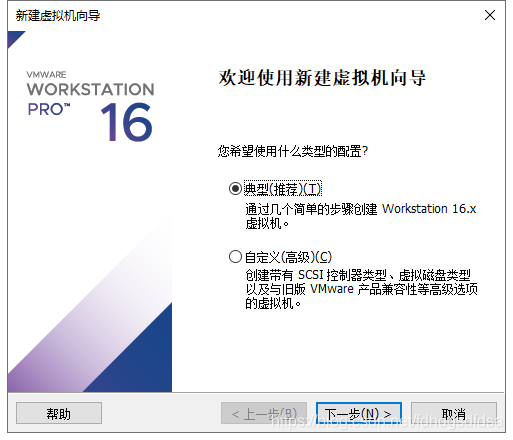
选择iso路径
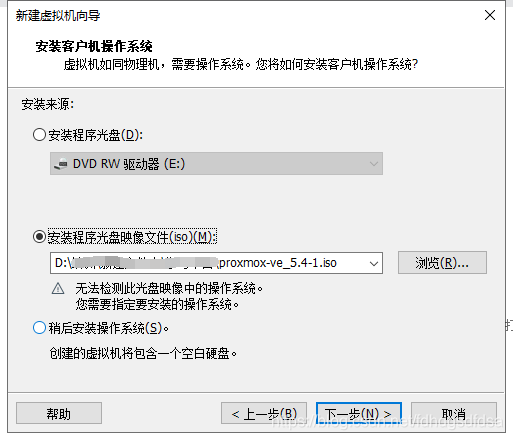
选择操作系统版本
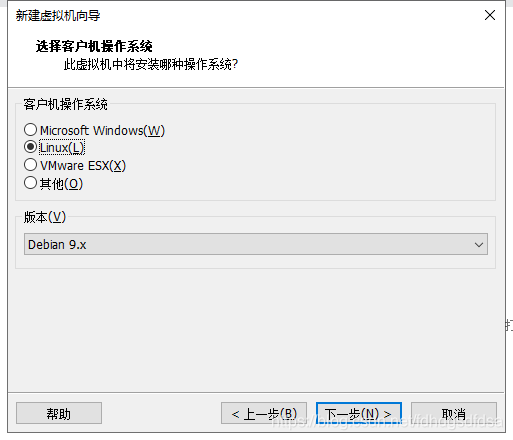
虚拟机名称及存放位置
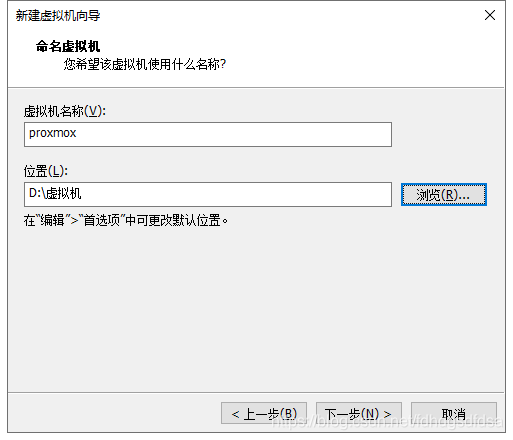
分配磁盘大小
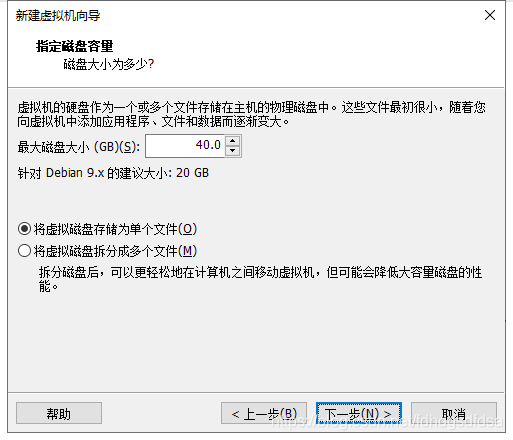
自定义硬件(可选)
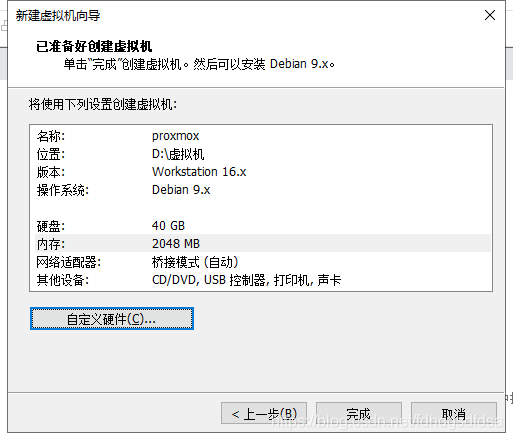
开启电源,进入安装界面

选ok
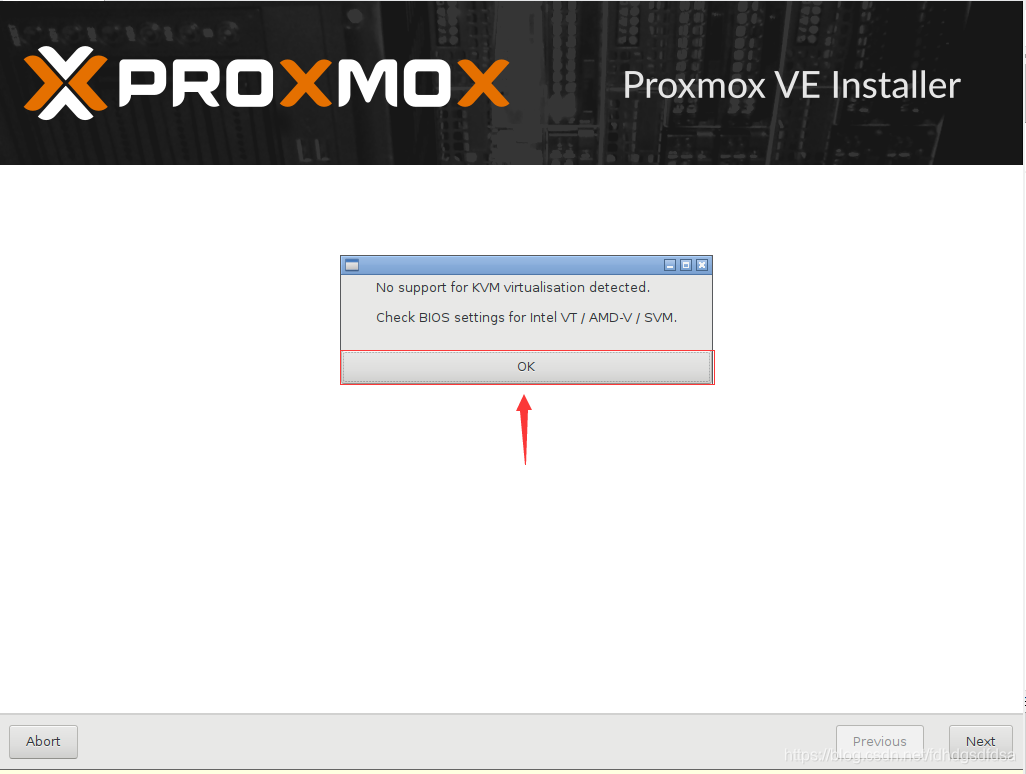
选i agree
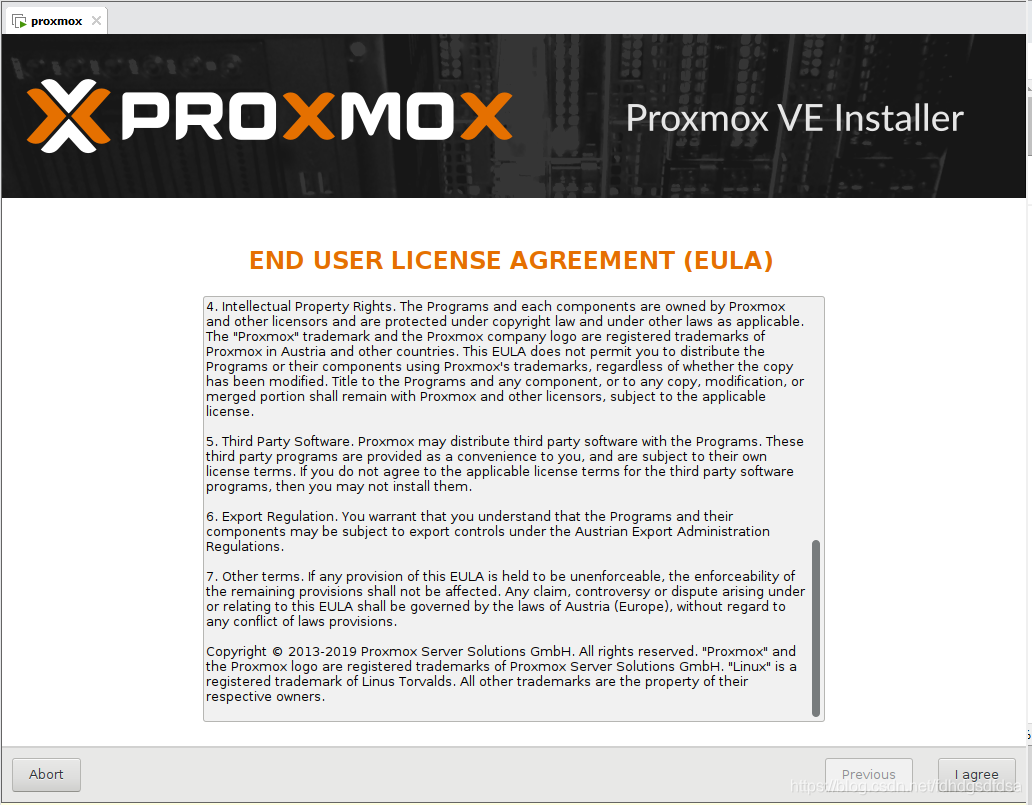
选安装磁盘
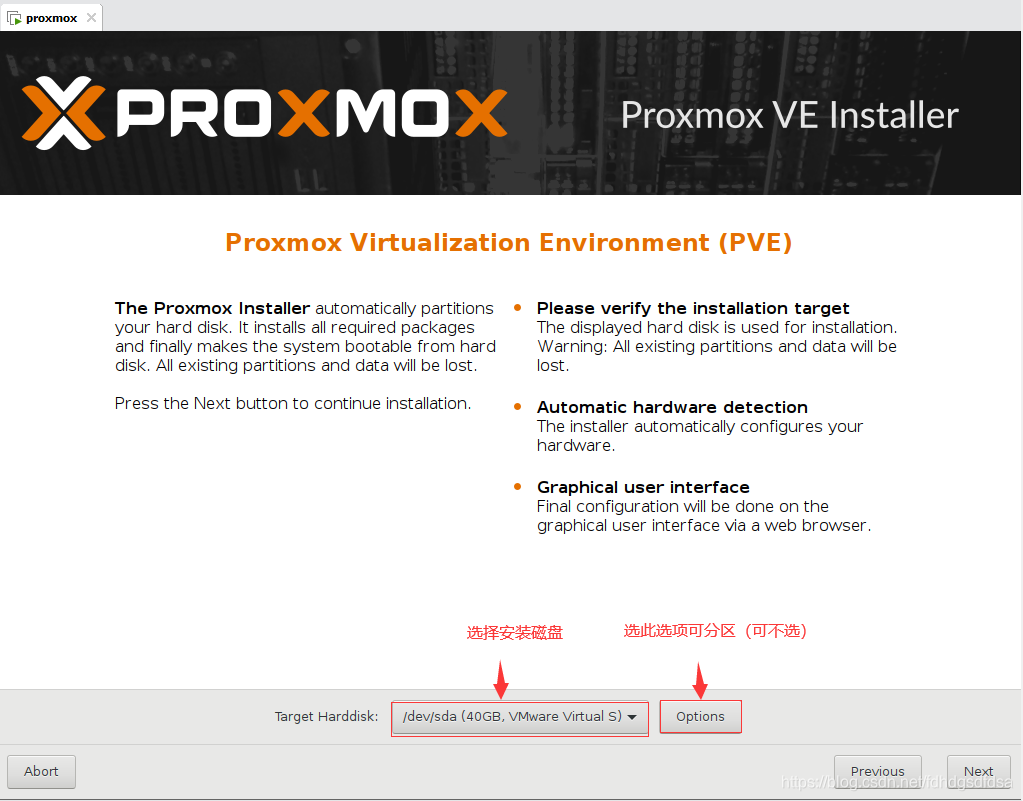
点next
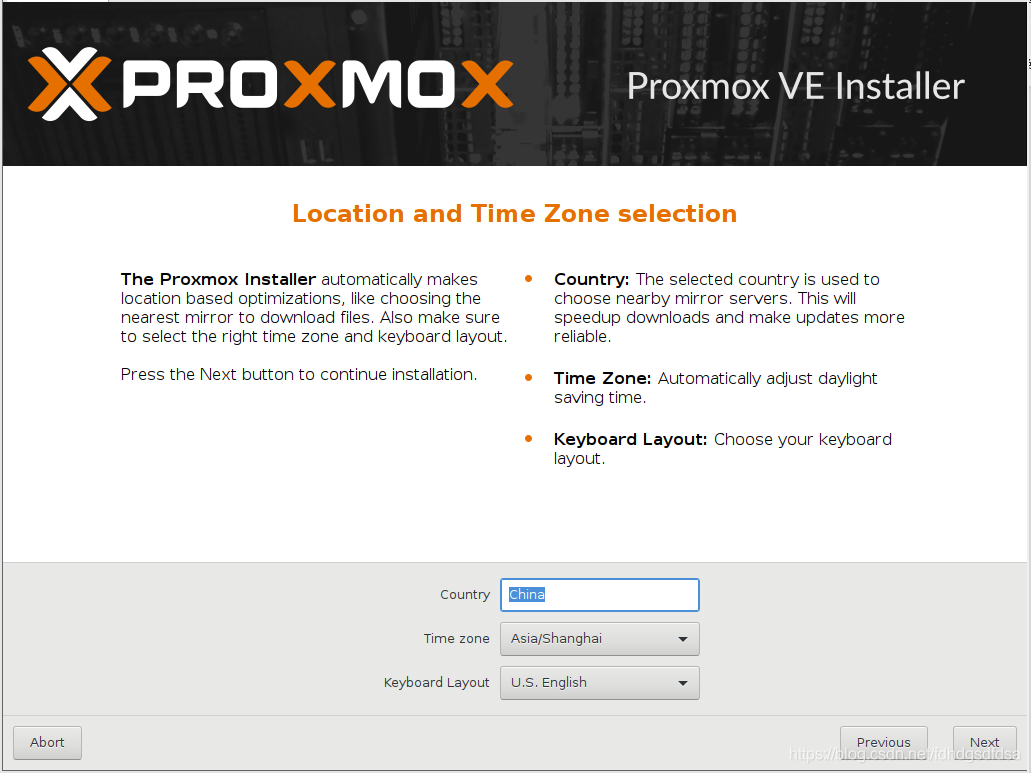
设置密码及邮箱
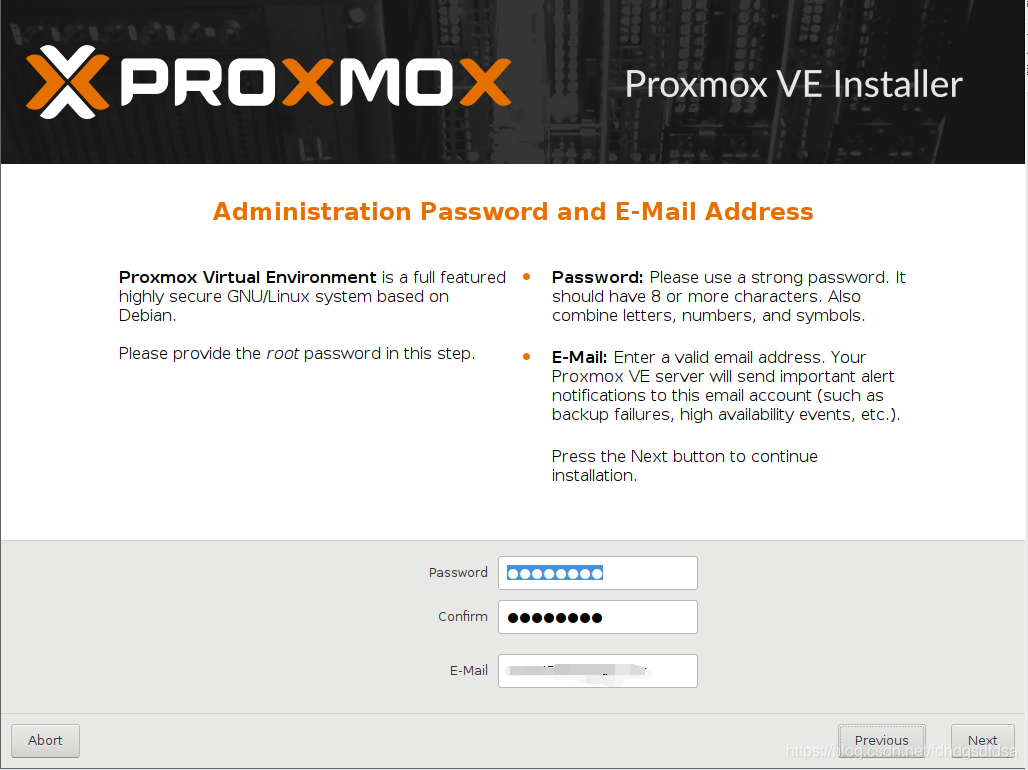
填写网络信息,点next
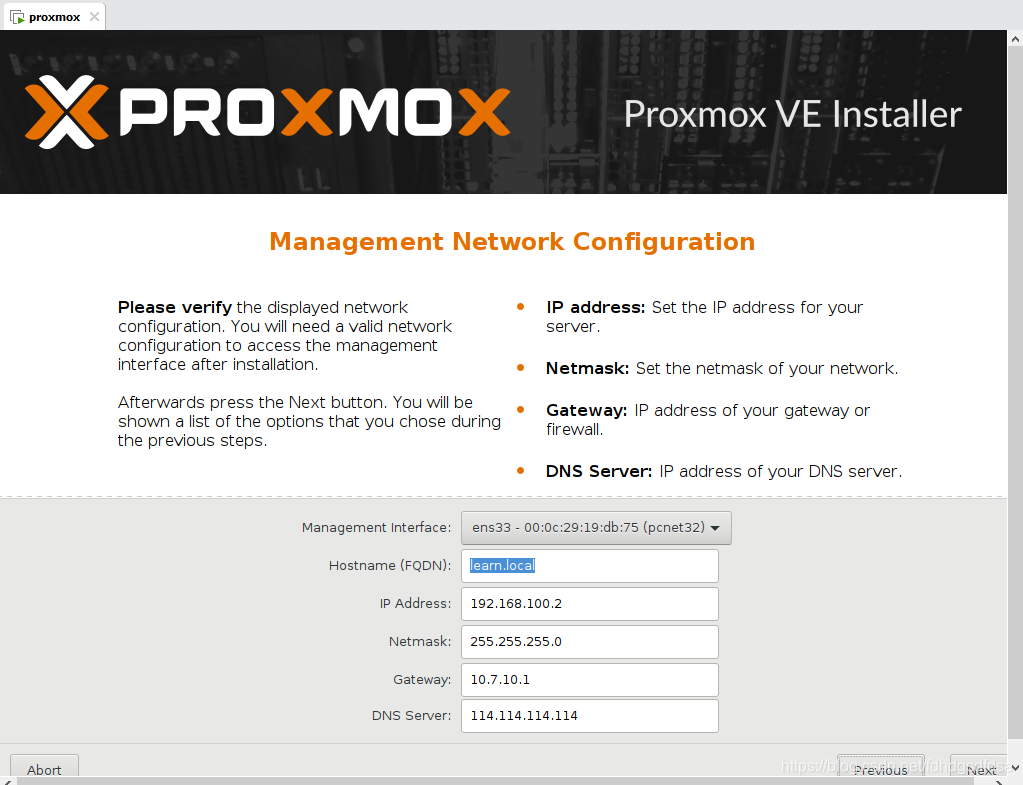
确认信息,点install
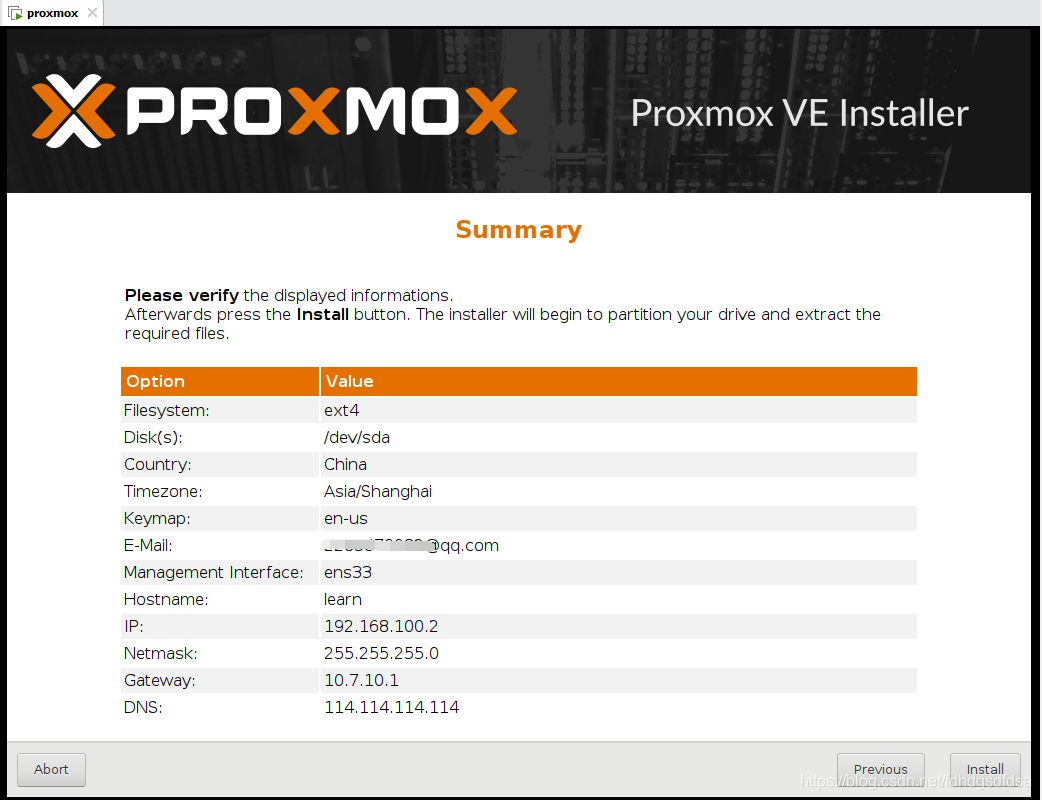
安装完成,点reboot
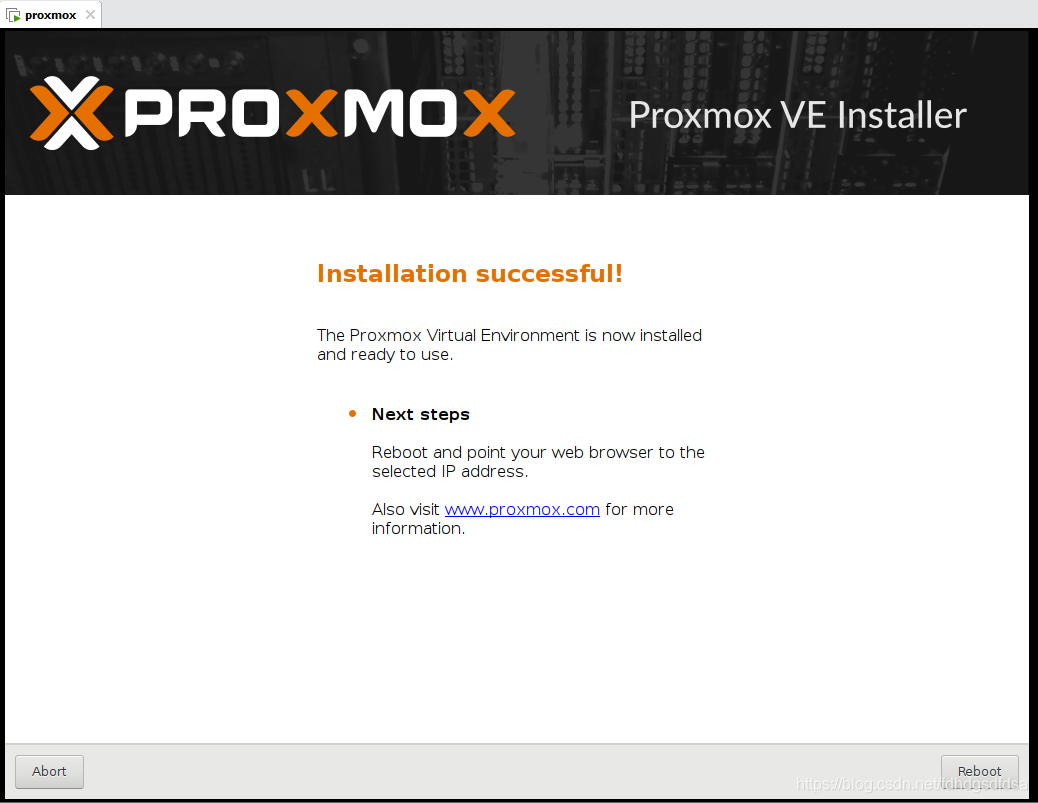
 1万+
1万+
 3195
3195
 3932
3932

 被折叠的 条评论
为什么被折叠?
被折叠的 条评论
为什么被折叠?


